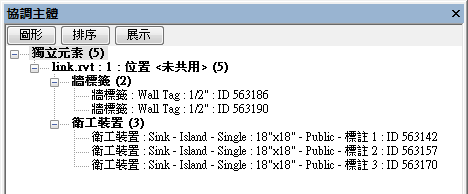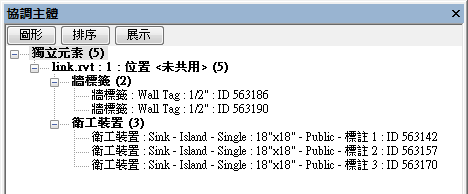尋找並協調當其主體元素連結遺失時的孤立元素。
在以下情況下,元素和標籤將變為孤立:
- 在主體專案中,您加入了以連結模型中元素作為主體的元素,稍後移動或刪除了連結元素。
- 在主體視圖中,您將標籤加入到連結模型中的元素,稍後從連結模型中刪除了該連結元素。
註: 執行「鏡射」或「切割」和「貼上」等功能,也會導致標籤變成孤立標籤。這些功能會刪除原始元素,然後建立具有不同 ID 的複本,如此就會產生孤立標籤。
註: 當標籤變成孤立時,會記住其先前的主體。如果主體最後變成可用,標籤會自動重新將元素當作主體。
您可以檢閱這些孤立的元素和標籤,然後選取新主體或從主體專案中刪除它們。
檢閱孤立元素
- 按一下「協同合作」頁籤
 「協調」面板
「協調」面板 
 (協調主體)。
(協調主體)。
- (可選) 若要尋找孤立元素,請執行下列作業:
變更圖形
- 在協調主體瀏覽器中,按一下「圖形」。
- 在「圖形」對話方塊中,選取「將設定套用至清單中的元素」。
- 指定「線粗」、「顏色」和「樣式」的值。
專案即會使用這些設定來顯示孤立元素。
展示孤立元素
- 在協調主體瀏覽器中,選取要尋找的孤立元素。
- 按一下「展示」。
Revit 即會顯示孤立元素,開啟另一個視圖並將其拉近 (若有需要)。
- 若要刪除不再需要的孤立元素,請在協調主體瀏覽器中選取該元素,按一下右鍵,然後按一下「刪除」。
- 若要變更孤立元素的主體,請在協調主體瀏覽器中選取該元素,按一下右鍵,然後按一下「點選主體」。然後在繪圖區域中,選取新主體。
將顯示協調主體瀏覽器。依預設,它會停靠在視窗的右側。您可以透過拖曳其標題列,將它移至所需的位置。若要取得有關變更「協調主體」瀏覽器之大小與位置的更多資訊,請參閱可停靠的視窗。